Najlepsze aplikacje do klonowania aplikacji na iPhonea w celu uruchomienia wielu kont | Nie jest wymagany jailbreak

Dowiedz się, jak sklonować aplikacje na iPhone
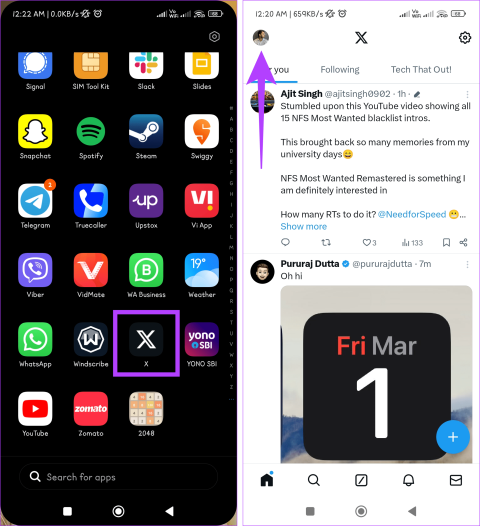
X (dawniej Twitter) to centrum różnorodnych treści, oferujące mieszankę wiadomości, wydarzeń sportowych, aktualizacji technicznych i wydarzeń ze świata. Jednak napływ komentarzy i wzmianek zawierających spam może pogorszyć Twoje wrażenia z korzystania z platformy. Nie obawiaj się, my Cię o to zadbamy! Ten przewodnik przeprowadzi Cię przez kolejne etapy blokowania odpowiedzi i wzmianek będących spamem w X.
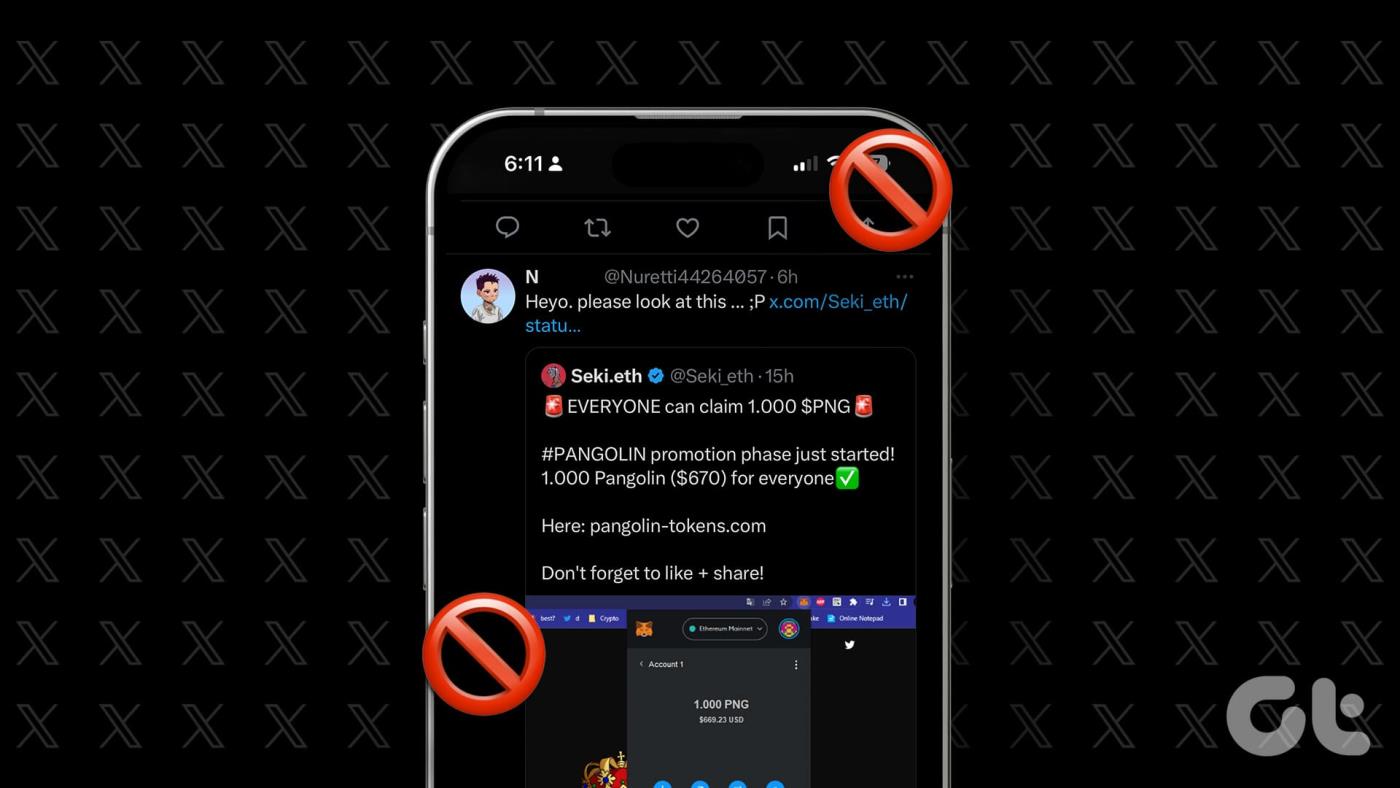
Niestety, spamowe komentarze i wzmianki są faktem w Internecie. Co więcej, wraz ze wzrostem popularności platformy i wprowadzeniem botów, stała się ona bardziej podatna na ataki. Pomimo prób Elona Muska, aby powstrzymać boty poprzez wprowadzenie płatnych subskrypcji i weryfikacji, odpowiedzi od botów jest mnóstwo. Jeśli Cię to denerwuje, podążaj dalej.
Wyciszanie słów i wyrażeń to jedno z najbardziej przydatnych narzędzi do filtrowania niechcianej zawartości — w tym odpowiedzi spamowych i wzmianek w X. Chociaż nie wyeliminuje to spamu, może znacząco zmniejszyć liczbę postów spamowych, które widzisz codziennie.
Blokując powiadomienia i ukrywając treści zawierające te terminy, możesz skupić się na interakcjach i treściach, które są dla Ciebie ważne. Oto jak wyciszyć określone słowa lub frazy na osi czasu X:
Krok 1: Uruchom X na swoim urządzeniu i dotknij ikony swojego profilu.

Krok 2: Kliknij menu obok „Ustawienia i pomoc”, wybierz „Ustawienia i prywatność” i przejdź do sekcji „Prywatność i bezpieczeństwo”.

Krok 3: Kliknij „Wycisz i zablokuj” i wybierz Wyciszone słowa.
Uwaga: jeśli pojawi się monit z zastrzeżeniem, naciśnij przycisk Rozumiem.
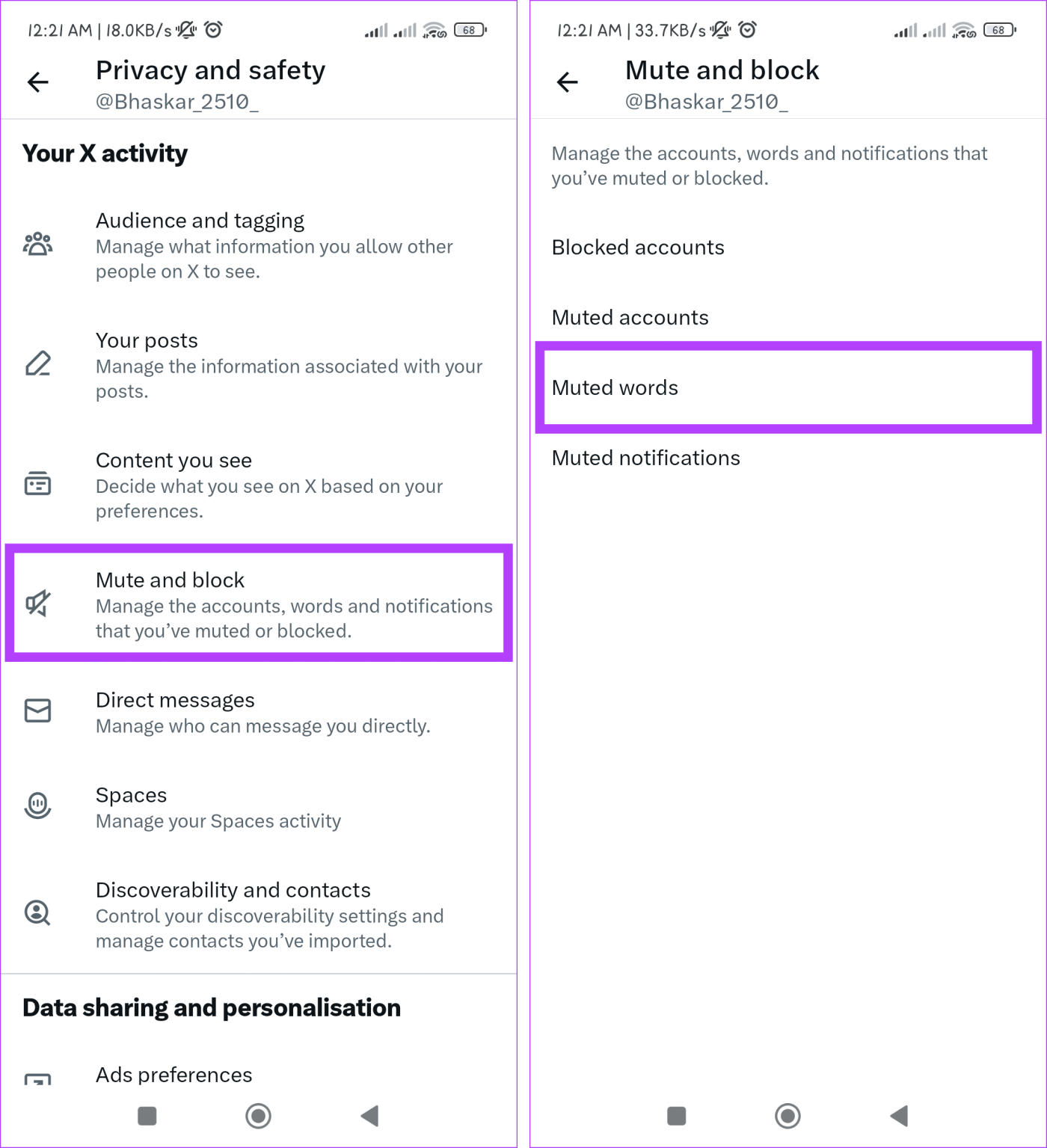
Krok 4: Stuknij ikonę + i w polu wpisz słowo lub frazę, którą chcesz wyciszyć. Dostosuj pozostałe ustawienia według własnych upodobań. Po zakończeniu dotknij przycisku Zapisz, aby wprowadzić zmiany.
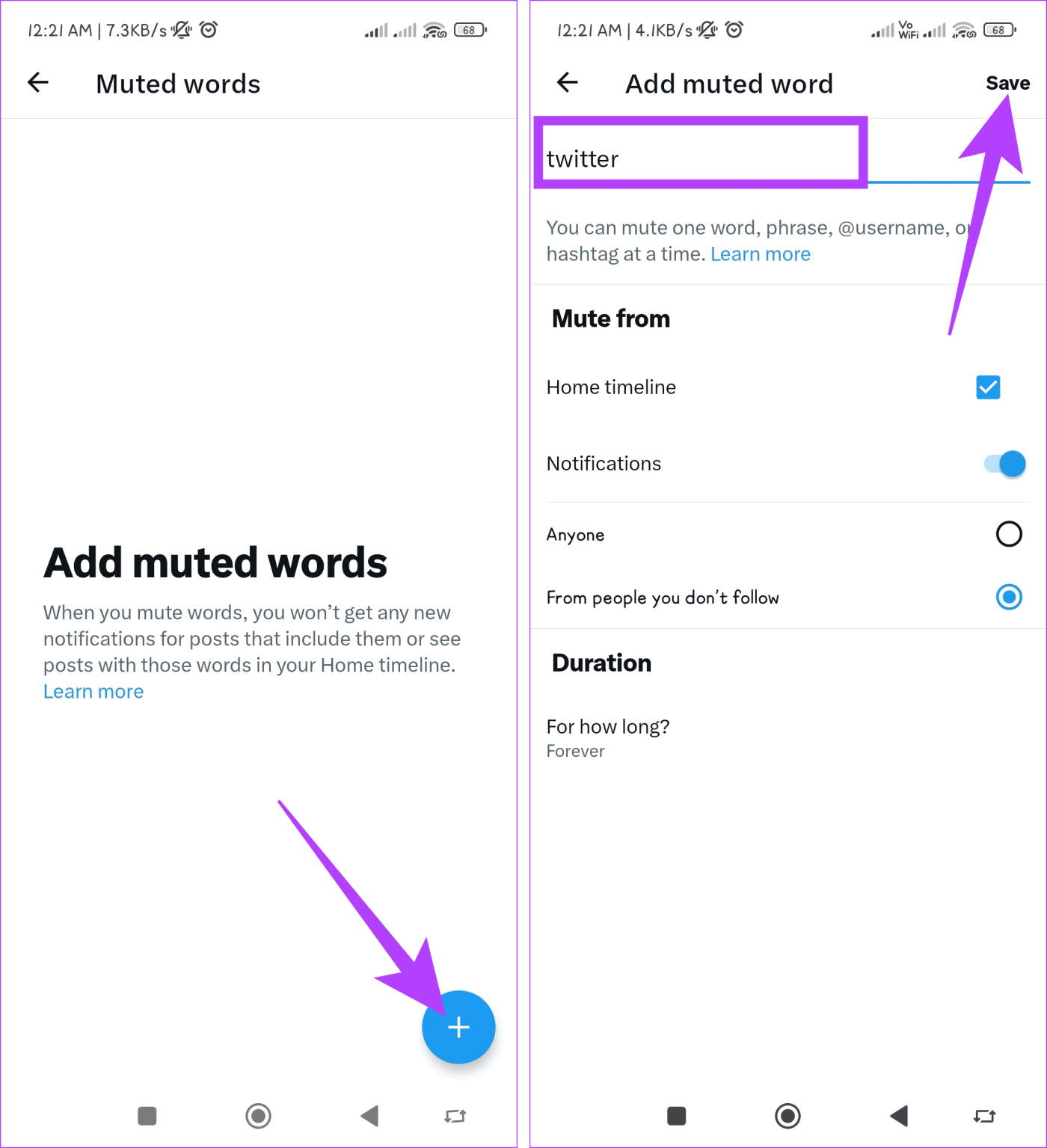
Przeczytaj także: Jak naprawić X zawieszający się na ekranie ładowania
W przypadku uporczywych spamerów lub kont, które nadal Cię nękają, blokowanie poszczególnych kont stanowi bardziej bezpośrednie rozwiązanie. Gdy zablokujesz konto, nie będzie ono już mogło widzieć Twoich treści, oznaczać Cię w postach ani wysyłać Ci wiadomości.
To skutecznie tworzy barierę między Tobą a problematycznym użytkownikiem, eliminując jego możliwość spamowania Twoich powiadomień lub zakłócania korzystania z platformy. Wykonaj poniższe kroki, aby zablokować kogoś na X:
Krok 1: Przejdź do X na swoim urządzeniu.
Krok 2: Znajdź odpowiedź z konta spamowego i dotknij ikony z trzema kropkami.
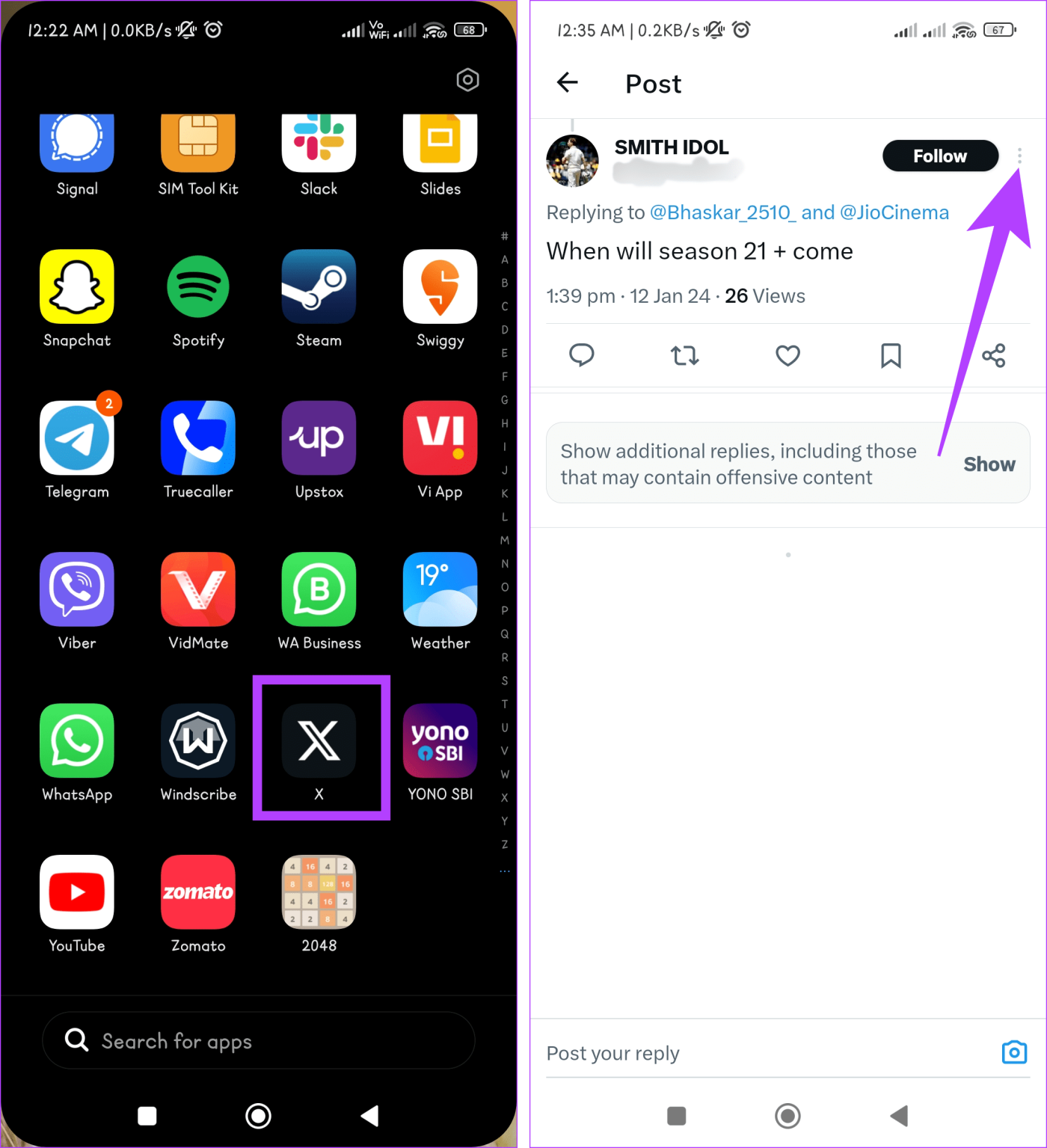
Krok 3: Wybierz z opcji Zablokuj @nazwa użytkownika i potwierdź, wybierając Zablokuj w wyskakującym menu.
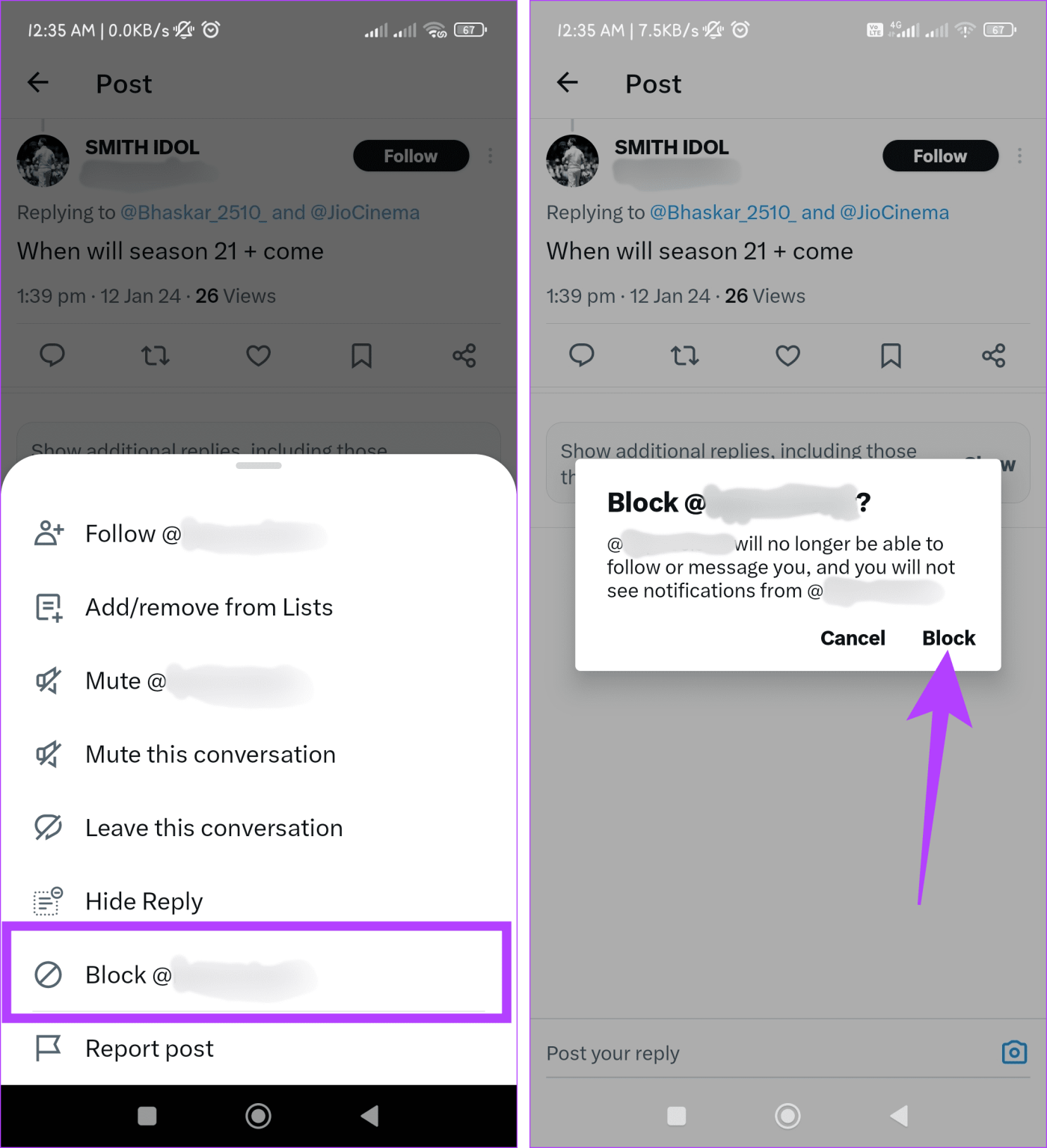
Przeczytaj także: Jak zablokować lub soft zablokować kogoś na X
Jeśli masz do czynienia z wieloma irytującymi botami spamującymi na Twitterze, może to być przytłaczające. Konta spamowe działają w oparciu o automatyczne listy. Listy te służą do kierowania do użytkowników wzmianek i odpowiedzi.
Co więcej, ręczne zablokowanie kilku postów nie rozwiąże problemu, ponieważ te boty nigdy się nie zatrzymują i nie skupiają na określonych postach, aby Cię oszukać. Oto, co możesz zrobić, aby się ich pozbyć i powstrzymać irytujące odpowiedzi spamowe na swoje posty:
Krok 1: Otwórz X.
Krok 2: Stuknij ikonę swojego profilu i wybierz Listy.
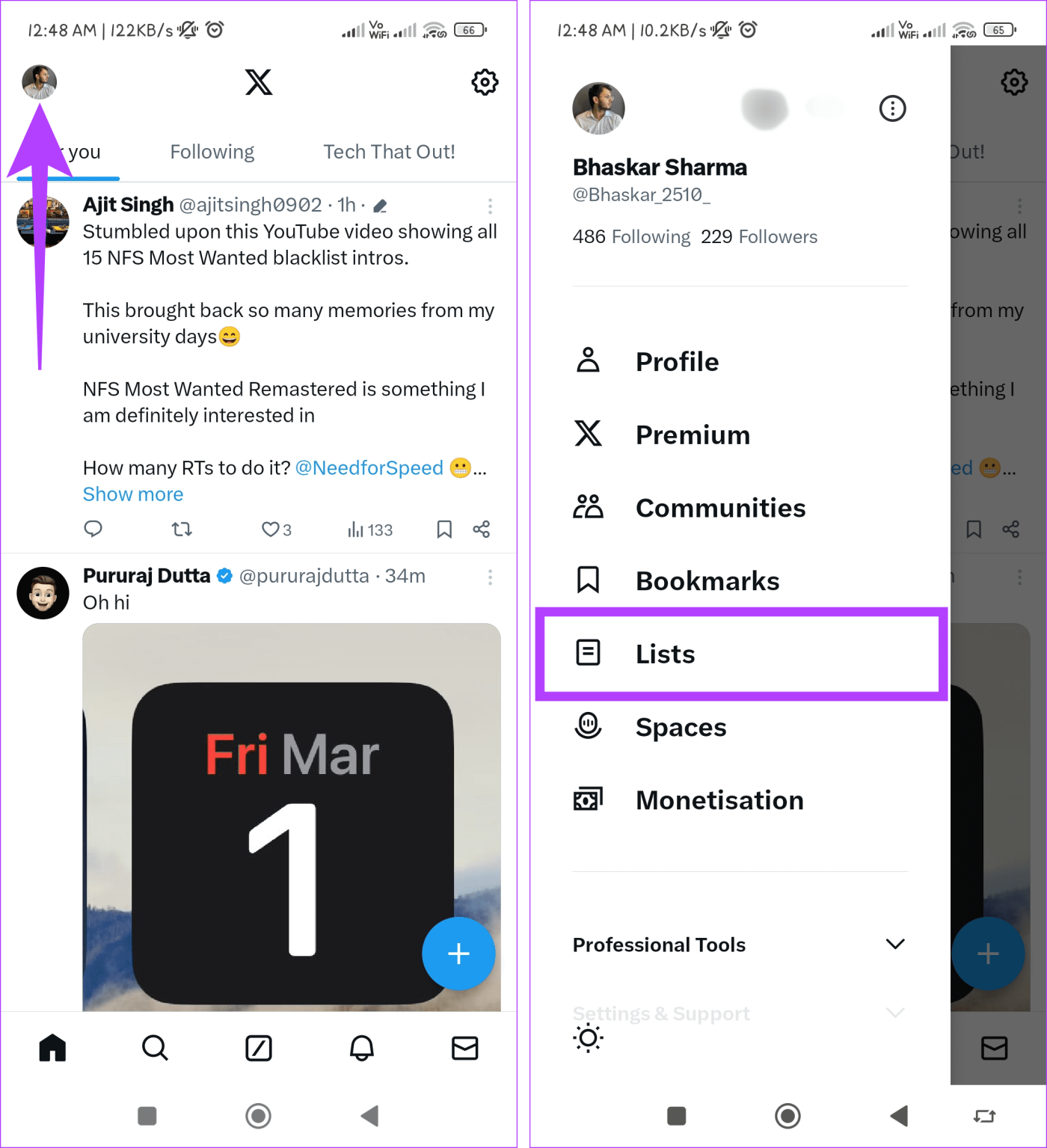
Krok 3: Naciśnij ikonę z trzema kropkami i wybierz opcję „Listy, na których się znajdujesz”.
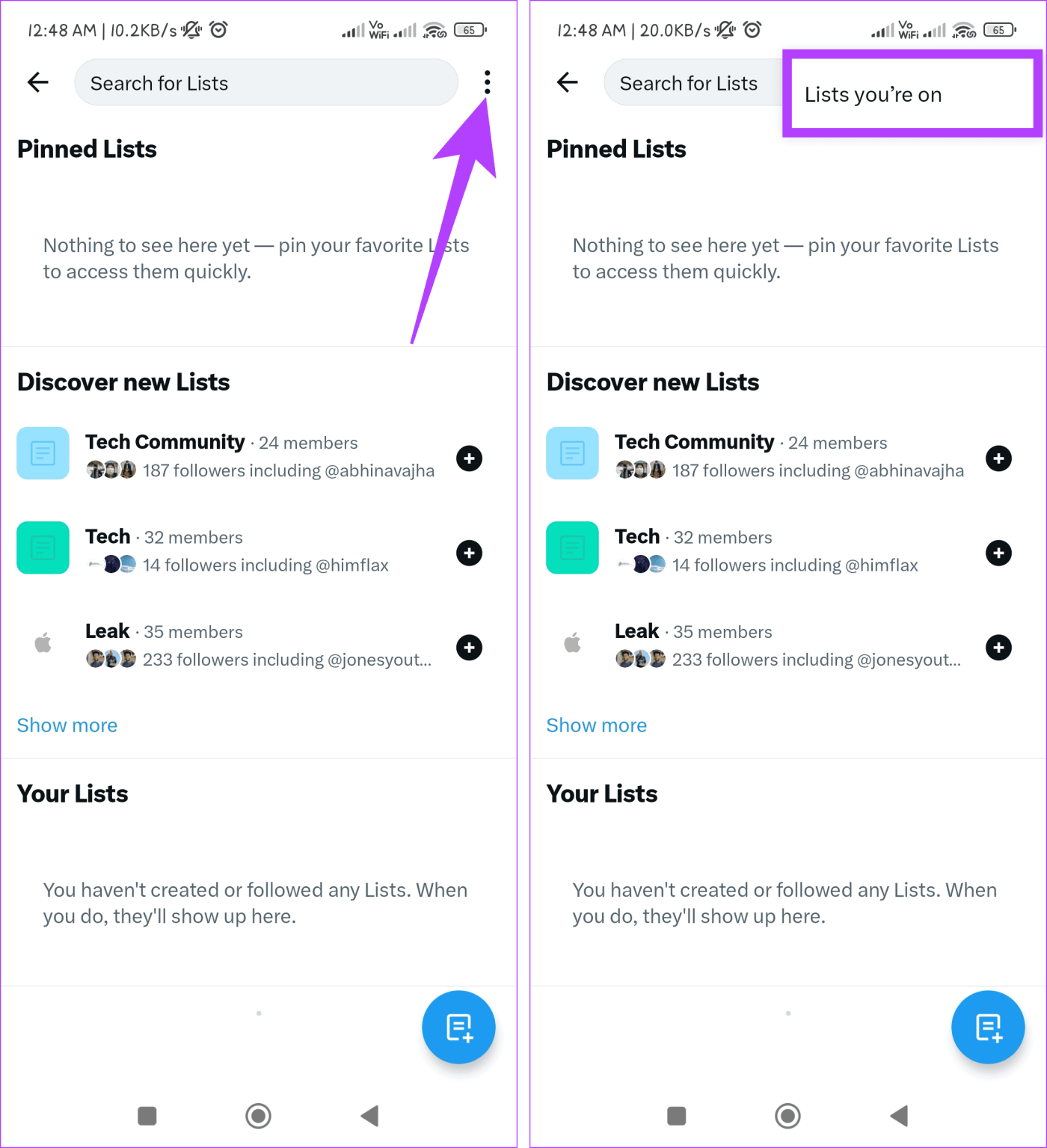
Krok 4: Wybierz listę, do której nie chcesz już należeć, i kliknij ikonę z trzema kropkami.
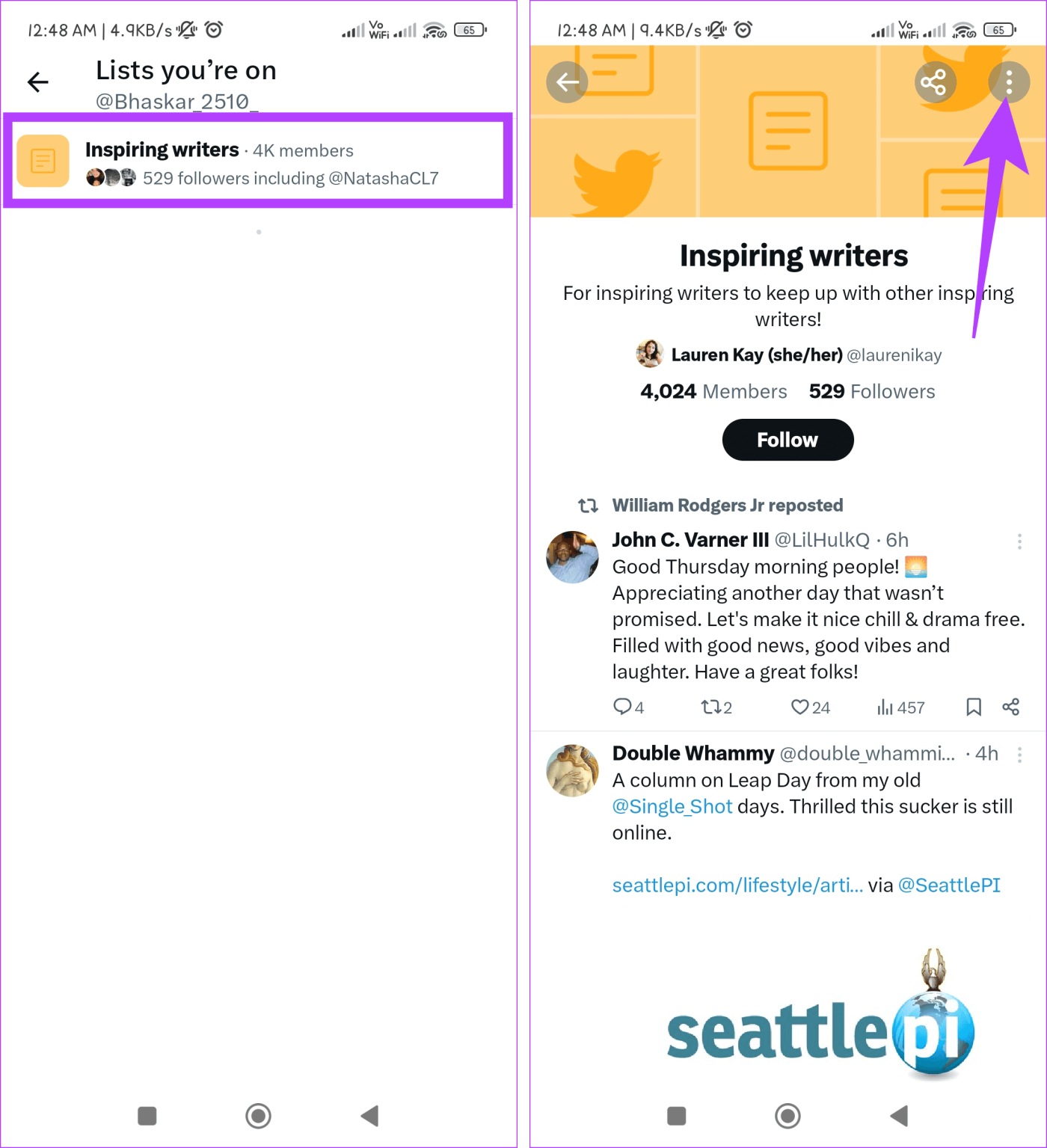
Krok 5: Wybierz Zablokuj @nazwa użytkownika i potwierdź, dotykając Blokuj w wyskakującym okienku.
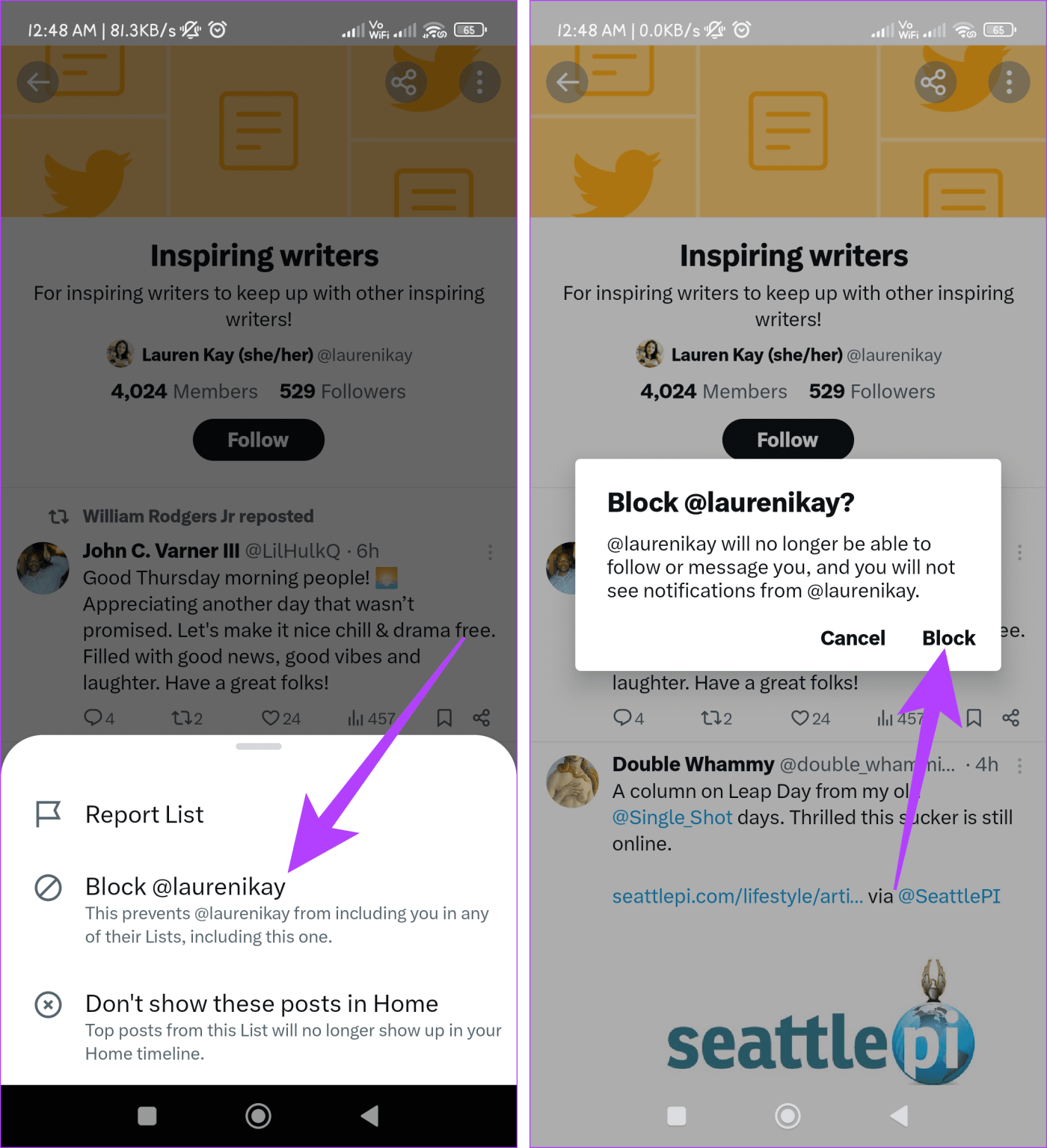
Twitter daje Ci znaczną kontrolę nad tym, kto wchodzi w interakcję z Twoimi tweetami, co pozwala zawęzić grono odbiorców i znacząco zmniejszyć ryzyko spamu i niechcianych odpowiedzi. Wykonaj poniższe kroki, aby uniemożliwić botom spamującym na platformie X wpływ na Twoje posty:
Krok 1: Przejdź do X i dotknij ikony +.
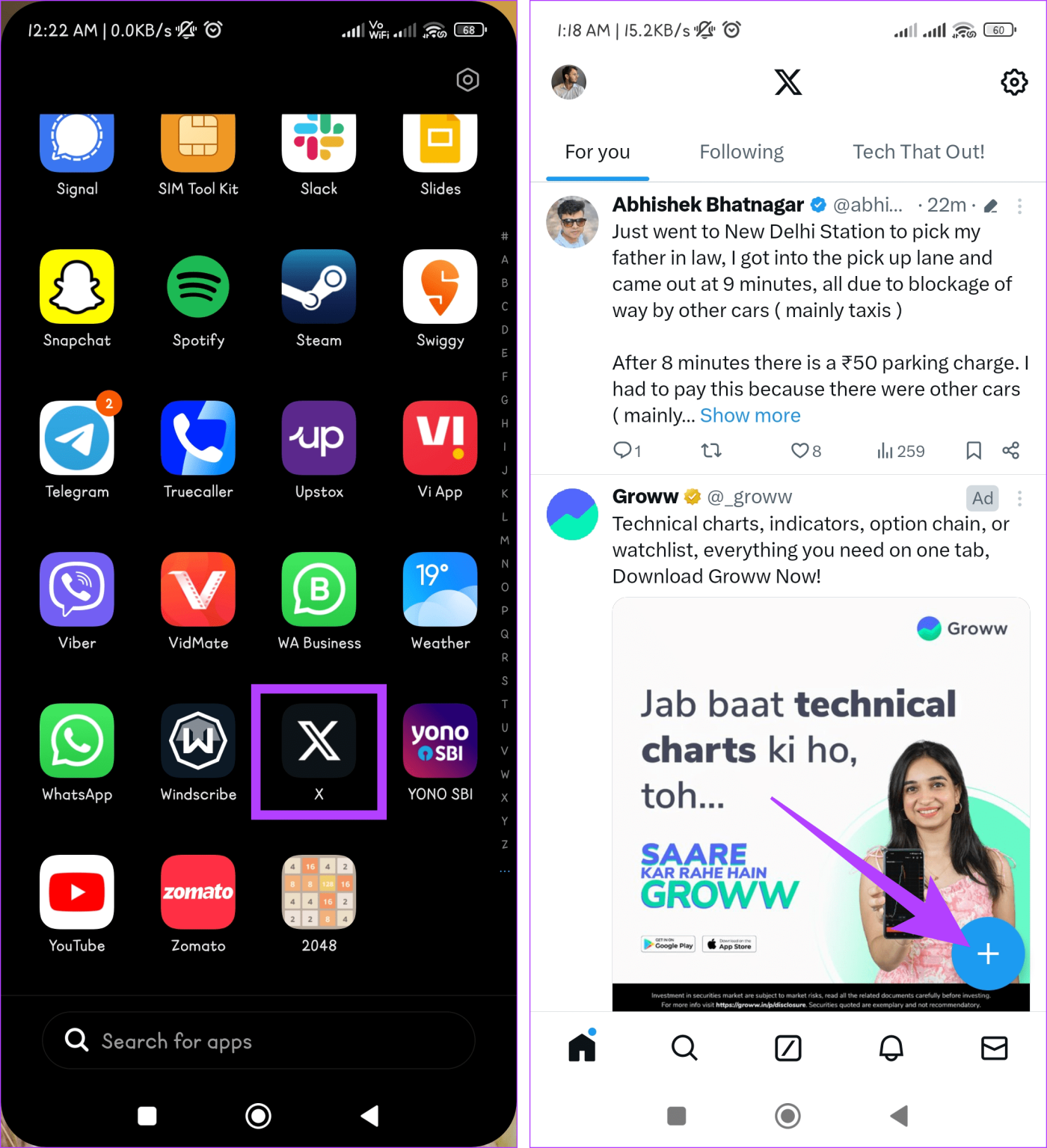
Krok 2: Wybierz opcję Opublikuj i kliknij „Każdy może odpowiedzieć”.
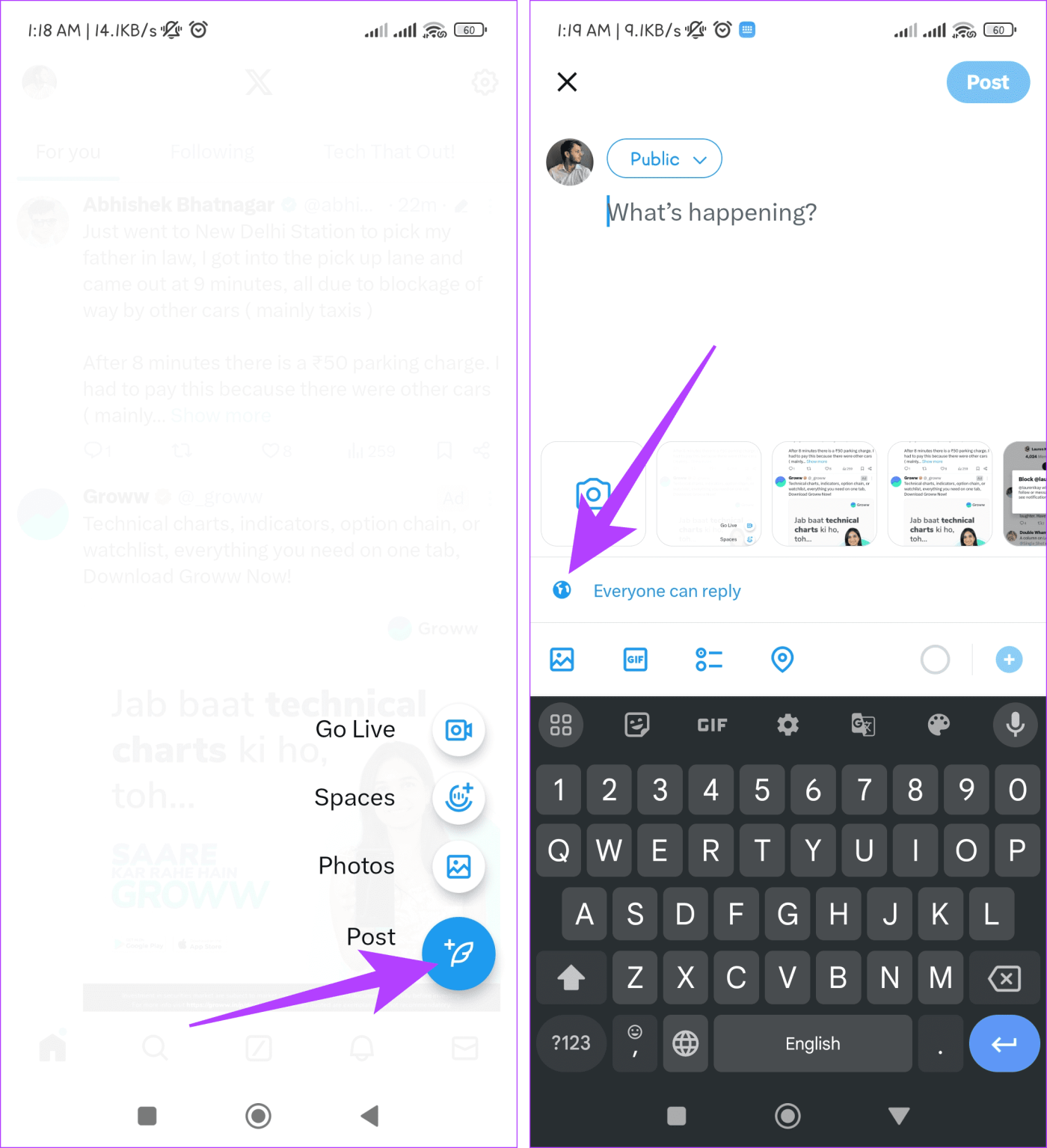
Krok 3: Wybierz jedną z poniższych opcji w sekcji Kto może odpowiedzieć:
Krok 4: Napisz tweet i naciśnij przycisk Opublikuj.
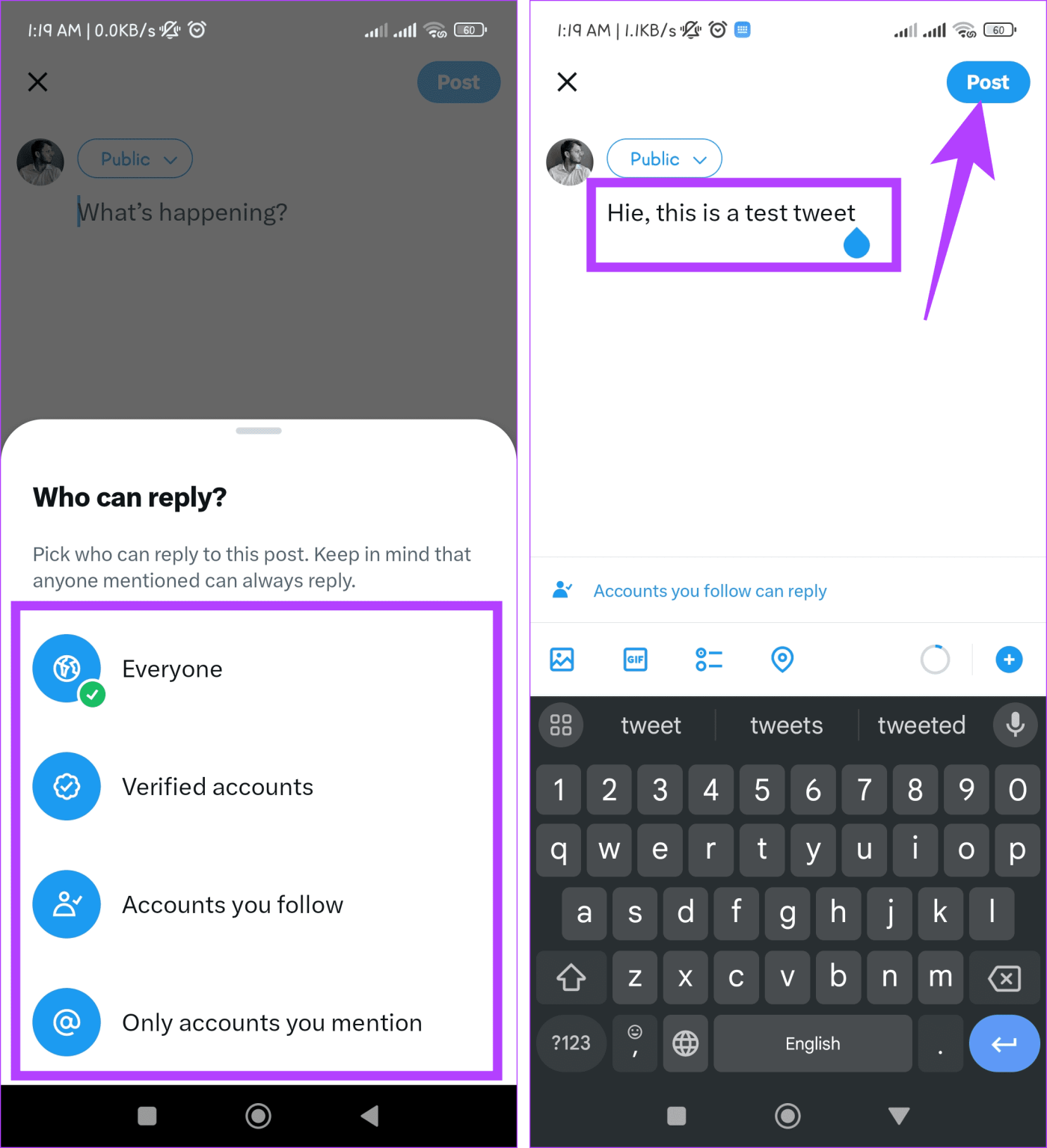
Sprawdź nasz przewodnik, aby dowiedzieć się więcej o tym, jak ustawić, kto może odpowiedzieć na Twój tweet w X.
Jeśli masz dość ciągłych odpowiedzi i wzmianek dotyczących spamu, ustawienie prywatnego konta X jest prostym rozwiązaniem. Oznacza to, że możesz zdecydować, kto może zobaczyć Twoje tweety i rozmawiać z Tobą. Boty nie mogą ci tak przeszkadzać.
Pamiętaj jednak, że może to spowodować, że mniej osób zobaczy Twoje posty. Ale z drugiej strony, sprawi to, że Twoje korzystanie z Internetu będzie spokojniejsze. Aby ustawić swoje konto X jako prywatne, wykonaj następujące kroki:
Krok 1: Przejdź do X (dawniej Twitter) na swoim urządzeniu i naciśnij ikonę swojego profilu.

Krok 2: Wybierz strzałkę menu rozwijanego obok „Ustawienia i pomoc”, dotknij „Ustawienia i prywatność”, a następnie wybierz „Prywatność i bezpieczeństwo”.

Krok 3: Przejdź do opcji „Odbiorcy i tagowanie” i włącz opcję „Chroń swoje posty”.

Przeczytaj także: Jak naprawić X, który nie działa na iPhonie i Androidzie
Jeśli wypróbowałeś już wszystko i nadal szukasz sposobu na blokowanie odpowiedzi i wzmianek na temat spamu na X bez podejmowania większych kroków, takich jak blokowanie kont, kolejną opcją jest zgłoszenie konta ze spamem. Aby zgłosić konto jako spam, wykonaj poniższe czynności:
Krok 1: Otwórz X i zlokalizuj tweet spamowy.
Krok 2: Kliknij ikonę z trzema kropkami na tweecie i wybierz Zgłoś post.
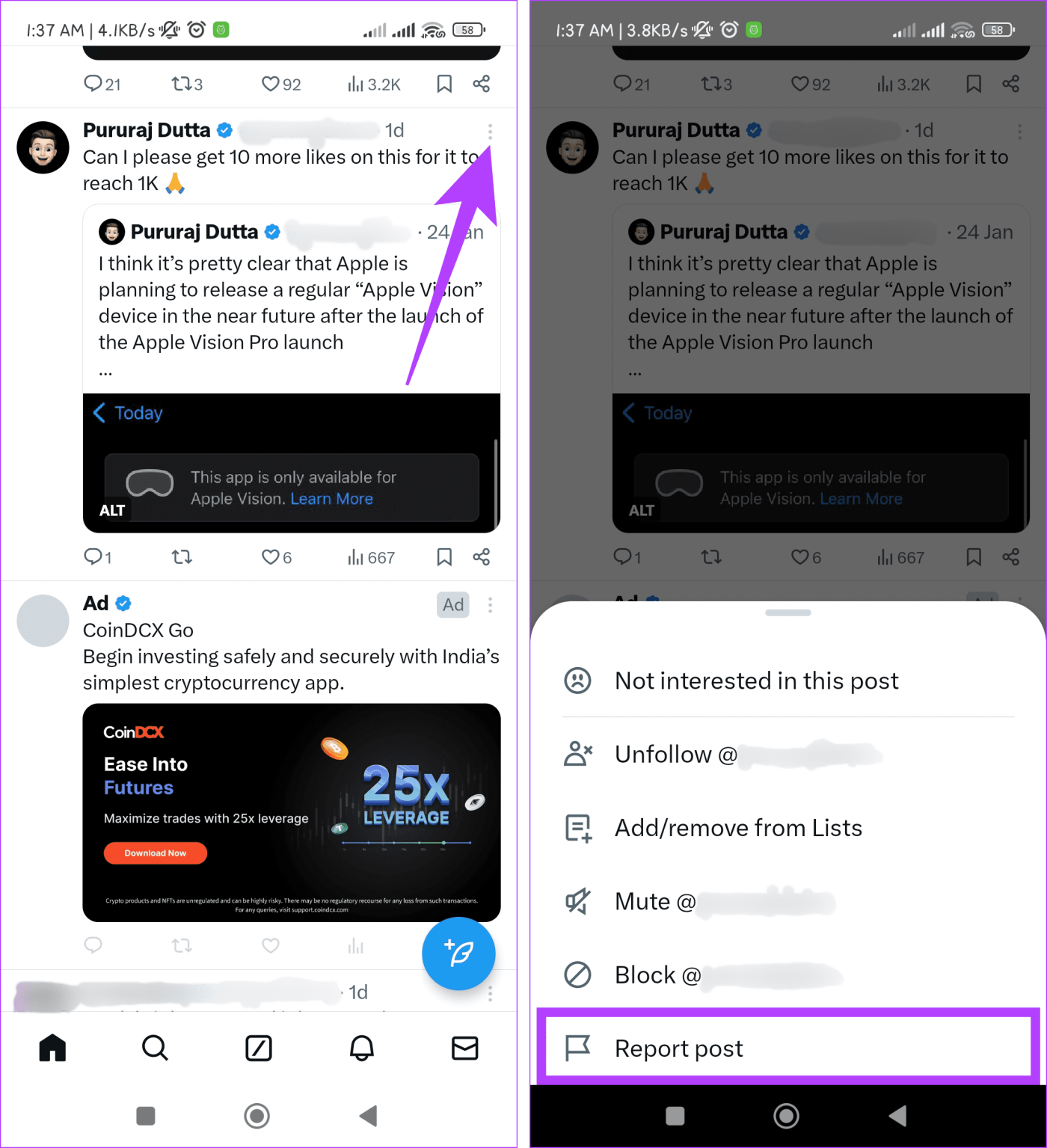
Krok 3: Przewiń w dół i wybierz Spam. Stuknij przycisk Dalej, a następnie Gotowe, aby ukończyć raport.
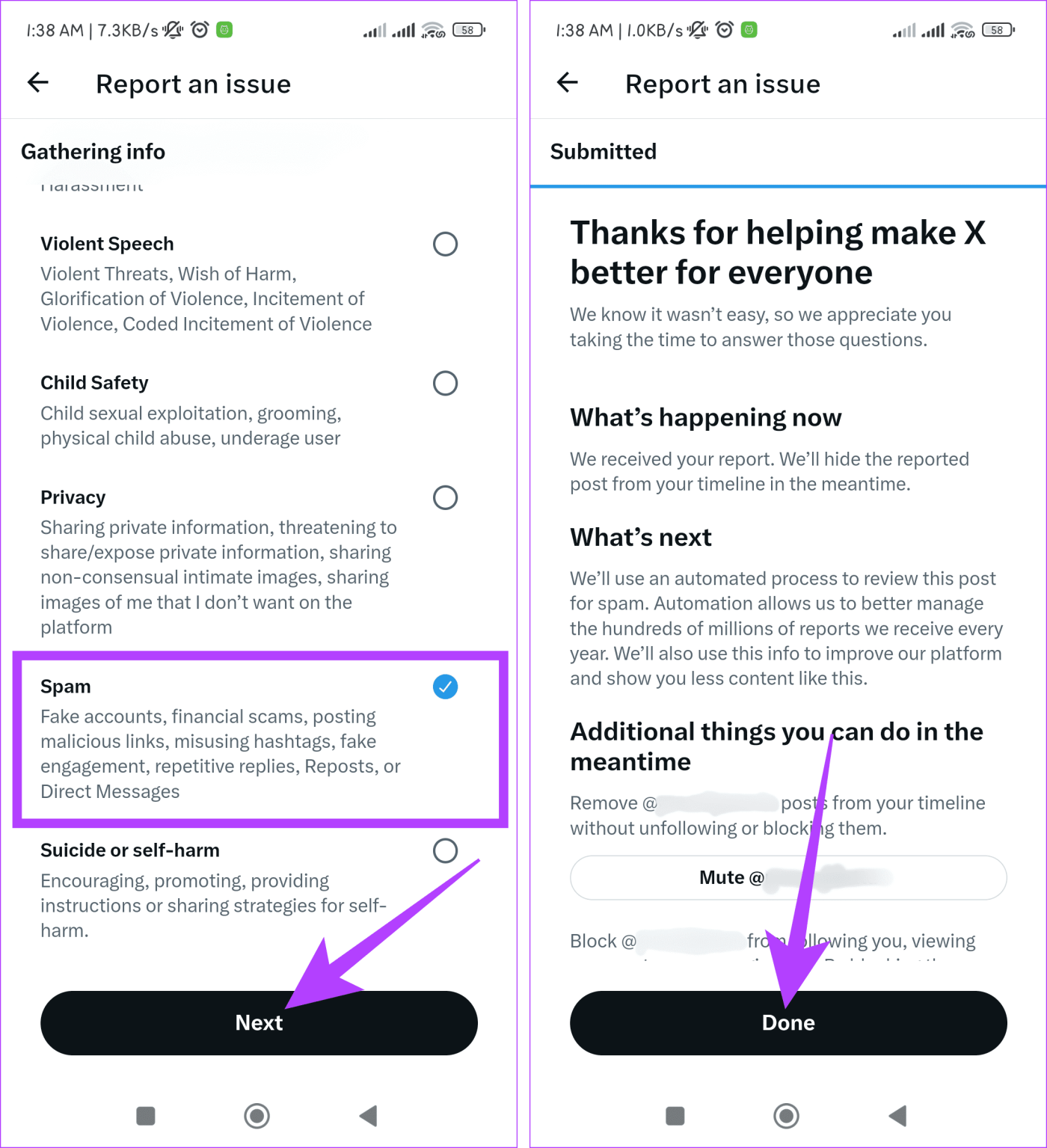
Ochrona siebie w Internecie jest niezbędna, co obejmuje również zarządzanie interakcjami w X. Dowiedzenie się, jak blokować odpowiedzi i wzmianki będące spamem w X, pomoże Ci podjąć proaktywne kroki, aby chronić się przed niechcianymi treściami i potencjalnym nękaniem.
Dowiedz się, jak sklonować aplikacje na iPhone
Dowiedz się, jak skutecznie przetestować kamerę w Microsoft Teams. Odkryj metody, które zapewnią doskonałą jakość obrazu podczas spotkań online.
Jak naprawić niedziałający mikrofon Microsoft Teams? Sprawdź nasze sprawdzone metody, aby rozwiązać problem z mikrofonem w Microsoft Teams.
Jeśli masz dużo duplikatów zdjęć w Zdjęciach Google, sprawdź te cztery skuteczne metody ich usuwania i optymalizacji przestrzeni.
Chcesz zobaczyć wspólnych znajomych na Snapchacie? Oto, jak to zrobić skutecznie, aby zapewnić znaczące interakcje.
Aby zarchiwizować swoje e-maile w Gmailu, utwórz konkretną etykietę, a następnie użyj jej do utworzenia filtra, który zastosuje tę etykietę do zestawu e-maili.
Czy Netflix ciągle Cię wylogowuje? Sprawdź przyczyny oraz 7 skutecznych sposobów na naprawienie tego problemu na dowolnym urządzeniu.
Jak zmienić płeć na Facebooku? Poznaj wszystkie dostępne opcje i kroki, które należy wykonać, aby zaktualizować profil na Facebooku.
Dowiedz się, jak ustawić wiadomość o nieobecności w Microsoft Teams, aby informować innych o swojej niedostępności. Krok po kroku guide dostępny teraz!
Dowiedz się, jak wyłączyć Adblock w Chrome i innych przeglądarkach internetowych, aby móc korzystać z wartościowych ofert reklamowych.








